- Baza wiedzy
- Marketing
- E-mail marketingowy
- Twórz marketingowe wiadomości e-mail w zaktualizowanym edytorze wiadomości e-mail
Twórz marketingowe wiadomości e-mail w zaktualizowanym edytorze wiadomości e-mail
Data ostatniej aktualizacji: 3 września 2025
Dostępne z każdą z następujących podpisów, z wyjątkiem miejsc, w których zaznaczono:
Możesz użyć edytora wiadomości e-mail typu "przeciągnij i upuść ", aby tworzyć marketingowe wiadomości e-mail, dodając gotowe moduły. Jeśli wolisz korzystać z kodowanych szablonów, zalecamy użycie klasycznego edytora.
Tworzenie nowej wiadomości e-mail
- Na koncie HubSpot przejdź do Marketing > E-mail.
- W prawym górnym rogu kliknij przycisk Utwórz wiadomość e-mail.
- W prawym panelu wybierz metodę wysyłania:
- Regularne : wysyłanie lub planowanie pojedynczej wiadomości e-mail do określonych kontaktów lub list opartych na kontaktach.
- Automated : tworzenie i zapisywanie wiadomości e-mail w celu automatyzacji przy użyciu przepływów pracy. Ta opcja jest dostępna tylko dla kont zsubskrypcją Marketing Hub Professional lub Enterprise .
- Blog/RSS : utwórz i zapisz wiadomość e-mail dla subskrybentów bloga lub RSS. Ta wiadomość e-mail będzie wysyłana automatycznie po opublikowaniu nowej treści na blogu lub w kanale RSS.
- W menu po lewej stronie paska bocznego wybierz typy szablonów, aby przejrzeć szablony wiadomości e-mail dla różnych przypadków użycia. Możesz na przykład użyć szablonów wydarzeń, newslettera, zaangażowania i innych. Aby zobaczyć wszystkie dostępne szablony, kliknij Wszystkie szablony.
- Najedź kursorem na szablon i kliknij Wybierz szablon.
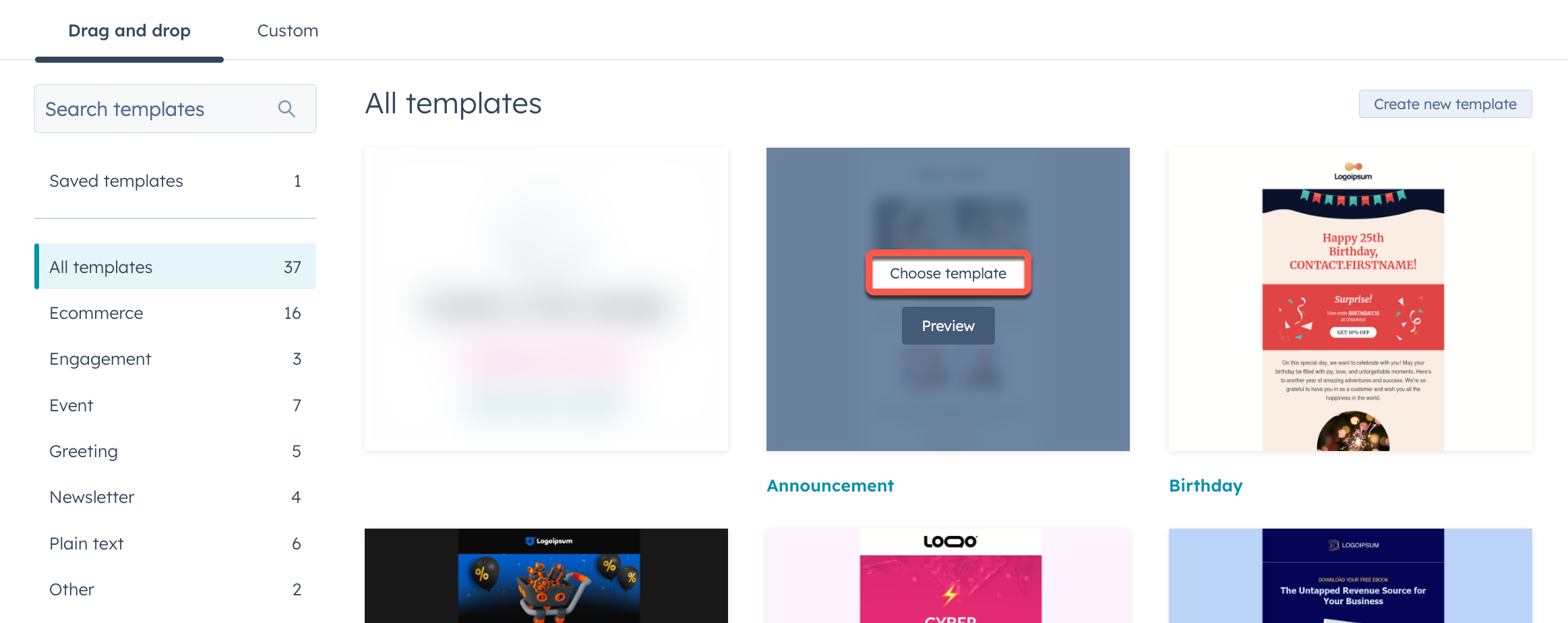
Edycja treści wiadomości e-mail
Po utworzeniu wiadomości marketingowej dostosuj jej treść.
- Na koncie HubSpot przejdź do Marketing > E-mail.
- Kliknij nazwę przygotowanej wiadomości e-mail.
- Aby dodać nowy moduł do wiadomości e-mail, kliknij i przeciągnij moduł z edytora na lewym pasku bocznym w odpowiednie miejsce w wiadomości e-mail.
- Aby zmienić kolejność modułów w wiadomości e-mail:
- Najedź kursorem na moduł, a następnie kliknij i przeciągnij moduł w inne miejsce.
- Możesz przeciągnąć moduły po prawej lub lewej stronie istniejących modułów, aby utworzyć nową kolumnę w tej sekcji wiadomości e-mail.
- Aby edytować zawartość modułu, kliknij moduł w układzie wiadomości e-mail. Niektóre moduły, takie jak moduły tekstowe, można edytować bezpośrednio w układzie, podczas gdy inne są dostosowywane w całości w edytorze na lewym pasku bocznym.
- Aby sklonować moduł, najedź na niego kursorem, a następnie kliknij ikonęklonowania duplicate clone .
- Aby usunąć moduł, najedź na niego kursorem, a następnie kliknij ikonęusuwania deletet .
- Aby ukryć moduł podczas wyświetlania na niektórych typach urządzeń:
- W górnej części edytora wiadomości e-mail wybierz typ urządzenia, dla którego chcesz ukryć moduł.
- W podglądzie wiadomości e-mail najedź kursorem na element, a następnie kliknij ikonę ukrywania hide. Dowiedz się więcej o ukrywaniu modułów.
Edycja wyglądu wiadomości e-mail
Możesz edytować ogólny wygląd wiadomości e-mail, a także opcje projektowania poszczególnych modułów.
- Na koncie HubSpot przejdź do Marketing > E-mail.
- Kliknij nazwę przygotowanej wiadomości e-mail.
- W lewym panelu kliknij ikonęprojektowania szablonu styles TTt .
- Wybierz format wiadomości e-mail:
- Domyślny: najbardziej konfigurowalny format. W domyślnym formacie można ustawić niestandardowe kolumny i wypełnienie.
- Boxed: uproszczony format, w którym cała zawartość mieści się w jednym obramowanym obszarze.
- Prosty: uproszczony układ bez kolumn i wypełnienia. Wiadomości e-mail w formacie zwykłego tekstu są zalecane przede wszystkim do komunikacji indywidualnej.
- W sekcji Szablon ustaw ogólne wytyczne dotyczące stylizacji wiadomości e-mail:
- Kolor treści: ustaw kolor tła dla treści wiadomości e-mail. Wprowadź kod szesnastkowy lub kliknij próbnik kolorów i wybierz kolor.
- Szerokość obramowania: jeśli używasz formatu Boxed, ustaw szerokość obramowania w pikselach.
- Kolor: jeśli używany jest format Boxed, ustaw kolor obramowania. Wprowadź kod szesnastkowy lub kliknij próbnik kolorów i wybierz kolor.
- Typ tła: ustawienie tła jako jednolitego koloru lub wzoru.
- Kolor/wzór tła: wybór koloru lub wzoru tła. Podczas ustawiania wzoru tła można również ustawić kolor tła do renderowania, jeśli klient poczty e-mail nie renderuje obrazów tła.
- W sekcji Style tekstu ustaw wytyczne dotyczące stylizacji tekstu wiadomości e-mail. Możesz ustawić określone czcionki, a także rozmiary i kolory czcionek dla tekstu akapitu, h1 i h2. Możesz także ustawić kolor i styl dla wszystkich linków.
- W sekcji Przyciski ustaw wytyczne dotyczące stylizacji przycisków wiadomości e-mail. Możesz ustawić promień i kolor przycisku. Dla tekstu przycisku można ustawić czcionkę, a także jej kolor, rozmiar i styl.
- W sekcji Dzielniki ustaw wytyczne dotyczące stylu dla dzielników wiadomości e-mail. Można ustawić wysokość i kolor separatora, a także jego styl (ciągły, przerywany lub kropkowany).
- W sekcji Odstępy ustaw wytyczne dotyczące stylu wypełnienia wiadomości e-mail.
- Aby zastosować takie samo wypełnienie dla wszystkich stron, zaznacz pole wyboru Zastosuj do wszystkich stron.
- Aby zastosować indywidualne wypełnienie na górze i na dole wiadomości e-mail, wprowadź wartość w pikselach w każdym polu.
- Aby usunąć dopełnienie na wszystkich urządzeniach mobilnych, zaznacz pole wyboru Usuń dopełnienie na urządzeniach mobilnych.
Edycja zwykłej treści tekstowej
Zwykła wersja tekstowa marketingowej wiadomości e-mail jest wysyłana do kontaktów, których skrzynki odbiorcze nie obsługują wersji z tekstem sformatowanym. Ta wersja jest automatycznie aktualizowana podczas edytowania wersji z tekstem sformatowanym, ale można ją edytować ręcznie.
- Na koncie HubSpot przejdź do Marketing > E-mail.
- Kliknij nazwę przygotowanej wiadomości e-mail.
- W edytorze wiadomości e-mail kliknij opcję Opcje wyświetlania u góry strony.
- W wyskakującym okienku włącz opcję Zwykła wersja tekstowa .
- Edytuj treść wiadomości e-mail.
Używanie zapisanych sekcji wiadomości e-mail( tylkoMarketing Hub Professional i Enterprise )
Na kontach zsubskrypcją Marketing Hub Professional lub Enterprise można zapisać sekcję marketingowej wiadomości e-mail do ponownego wykorzystania w innych marketingowych wiadomościach e-mail.
Edytuj sekcję
- Na koncie HubSpot przejdź do Marketing > E-mail.
- Kliknij nazwę przygotowanej wiadomości e-mail.
- W edytorze wiadomości e-mail kliknij sekcję w podglądzie wiadomości e-mail.
- W lewym panelu, w sekcji Widoczność, ustaw widoczność sekcji na różnych urządzeniach:
- Aby ustawić widoczność sekcji, kliknij przycisk Pokaż lub Ukryj.
-
- Aby ustawić widoczność urządzeń mobilnych i stacjonarnych osobno, wyłącz przełącznik Wszystkie urządzenia . Następnie kliknij Pokaż lub Ukryj w sekcjach Desktop i Mobile .
- W sekcji Kolumny kliknij układ kolumn. Pozwala to kontrolować liczbę i rozmiar kolumn sekcji.
- W sekcji Wyrównanie kolumn wybierz opcję Góra, Środek lub Dół. Pozwala to kontrolować pionowe wyrównanie modułów w sekcji.
- W sekcji Układanie wybierzsposób układania kolumn. Pozwala to kontrolować sposób wyświetlania modułów na urządzeniach mobilnych.
- W sekcji Tło można ustawić tło dla wiadomości e-mail. Przełącz przełącznik Wszystkie urządzenia , aby ustawić osobne tło dla urządzeń mobilnych i stacjonarnych.
- W sekcji Odstępy można dodać górne i dolne wypełnienie sekcji. Wyłącz opcję Wszystkie urządzenia , aby ustawić osobne wypełnienie dla urządzeń mobilnych i stacjonarnych.
Zapisz sekcję
- Na koncie HubSpot przejdź do Marketing > E-mail.
- Kliknij nazwę przygotowanej wiadomości e-mail.
- W podglądzie wiadomości e-mail najedź kursorem na sekcję i kliknij ikonę zapisu saveEditableView.
- W oknie dialogowym wprowadź nazwę sekcji, a następnie kliknij przycisk Zapisz.

Użyj zapisanej sekcji
- Na koncie HubSpot przejdź do Marketing > E-mail.
- Kliknij nazwę przygotowanej wiadomości e-mail.
- W edytorze wiadomości e-mail kliknij kartę Sekcje na lewym pasku bocznym edytora.
- W sekcji Zapisane sekcje kliknij i przeciągnij zapisaną sek cję do wiadomości e-mail.
Zarządzanie zapisanymi sekcjami
- Na koncie HubSpot przejdź do Marketing > E-mail.
- Kliknij nazwę przygotowanej wiadomości e-mail.
- W edytorze wiadomości e-mail kliknij kartę Sekcje w edytorze na lewym pasku bocznym.
- W sekcji Zapisane sekcje kliknij przycisk Zarządzaj.

- W prawym panelu możesz filtrować zapisane sekcje za pomocą menu rozwijanych Widok i Sortuj .
- Kliknij menu rozwijane Akcje obok zapisanej sekcji i wybierz jedną z poniższych opcji:
- Dodaj do ulubionych: dodanie tej sekcji do ulubionych sekcji.
- Ukryj: usuń tę sekcję z edytora paska bocznego. Nadal będziesz mieć do niej dostęp podczas zarządzania sekcjami, jeśli filtrujesz ukryte sekcje.
- Pokaż: jeśli ukryłeś tę sekcję, przywróć ją do edytora paska bocznego.
- Usuń: trwałe usunięcie tej sekcji. W oknie dialogowym kliknij przycisk Usuń sekcję, aby potwierdzić. Czynności tej nie można cofnąć. Nie będzie to miało wpływu na istniejące wiadomości e-mail korzystające z tej sekcji.

Edycja odbiorców
- Na koncie HubSpot przejdź do Marketing > E-mail.
- Kliknij nazwę przygotowanej wiadomości e-mail.
- W górnej części edytora wiadomości e-mail kliknij sekcję Wyślij do .
- Aby zmienić typ wiadomości e-mail, kliknij menu rozwijane Metoda wysyłania na lewym pasku bocznym edytora i wybierz metodę wysyłania:
- Do listy kontaktów: wyślij lub zaplanuj dla określonych kontaktów lub list opartych na kontaktach.
- Za pośrednictwem automatyzacji: wysyłanie za pomocą przepływu pracy, gdy spełnione są warunki rejestracji przepływu pracy. Dowiedz się więcej o tworzeniu automatycznych wiadomości e-mail.
- Przez API (tylkoMarketing Hub Enterprise ): wysyłanie poza edytorem wiadomości e-mail za pomocą interfejsu API. Dowiedz się więcej o wysyłaniu marketingowych wiadomości e-mail za pomocą interfejsu API pojedynczego wysyłania w naszej dokumentacji dla programistów.
- Kliknij menu rozwijane Typ subskrypcji i wybierz typ subskrypcji, który ma zastosowanie do treści wiadomości e-mail. Dowiedz się więcej o konfigurowaniu typów subskrypcji.
- Kliknij menu rozwijane Wyślij do i zaznacz pole wyboru obok każdego kontaktu lub listy, do których chcesz otrzymać wiadomość e-mail.
- Kliknij menu rozwijane Nie wysyłaj do i zaznacz pole wyboru obok każdego kontaktu lub listy, które chcesz wykluczyć z otrzymywania wiadomości e-mail.
- Domyślnie wiadomości e-mail nie będą wysyłane do niezaangażowanych kontaktów, takich jak odbiorcy, którzy nie otworzyli ostatnich 11 wiadomości marketingowych. Aby wyłączyć to ustawienie, usuń zaznaczenie pola wyboru Nie wysyłaj do niezaangażowanych kontaktów. Dowiedz się więcej o zarządzaniu niezaangażowanymi kontaktami.
- Jeśli masz konto Marketing Hub Enterprise i korzystasz z zabezpieczenia częstotliwości wiadomości e-mail, możesz wyłączyć tę wiadomość e-mail z limitu częstotliwości. Aby to zrobić, usuń zaznaczenie pola wyboru Zastosuj limit częstotliwości wiadomości e-mail do tej wiadomości . Dowiedz się więcej o zabezpieczeniach częstotliwości wiadomości e-mail.
- W dolnej części edytora na lewym pasku bocznym zobaczysz, ile kontaktów ustawionych jako odbiorcy otrzyma tę wiadomość e-mail. Aby uzyskać więcej informacji na temat poszczególnych kontaktów, które nie otrzymają wiadomości e-mail, kliknij opcję Sprawdź powody.
Edytuj informacje o wysyłaniu
- Na koncie HubSpot przejdź do Marketing > E-mail.
- Kliknij nazwę przygotowanej wiadomości e-mail.
- W górnej części edytora wiadomości e-mail kliknij sekcję z adresem od, wierszem tematu i tekstem podglądu.
- W polu Wiersz tematu wprowadź wiersz tematu wiadomości e-mail. Aby dodać tokeny personalizacji, kliknij przycisk Personalizuj. Dowiedz się więcej o personalizowaniu tematów wiadomości e-mail.
- W polu Tekst podglądu wprowadź podsumowanie wiadomości e-mail, które będzie wyświetlane w niektórych klientach poczty e-mail.
- Kliknij menu rozwijane Od nazwy i wybierz nadawcę.
- Aby dodać nowego nadawcę:
- Kliknij menu rozwijane From name i wybierz opcję Add from name.
- W oknie dialogowym wprowadź nazwę od, a następnie kliknij przycisk Dodaj od nazwy.
- Aby usunąć nazwę from jako opcję:
- Kliknij menu rozwijane From name i wybierz opcję Manage from names.
- W prawym panelu kliknij ikonę usuwania obok nazwy. Nazwy użytkowników nie mogą zostać usunięte.
- Kliknij menu rozwijane Od adresu i wybierz adres e-mail , który będzie wyświetlany jako adres e-mail nadawcy.
- Aby dodać nowy adres e-mail:
- Kliknij menu rozwijane Od adresu i wybierz Dodaj adres e-mail.
- W oknie dialogowym wprowadź adres e-mail, a następnie kliknij przycisk Dodaj adres e-mail.
Uwaga: aby użyć adresu e-mail jako adresu od, musi on być hostowany w połączonej domenie lub zweryfikowany. Dowiedz się więcej o weryfikacji adresów e-mail w celu wysyłania wiadomości marketingowych.
- Aby usunąć adres od jako opcję:
- Kliknij menu rozwijane From address i wybierz opcję Manage email addresses.
- W prawym panelu kliknij ikonę usuwania obok adresu e-mail. Adresy e-mail użytkowników nie mogą zostać usunięte.
- Domyślnie odpowiedzi e-mail będą wysyłane na adres e-mail ustawiony jako adres od. Aby wysyłać odpowiedzi na inny adres e-mail:
- Wyczyść pole wyboru Użyj jako adresu do odpowiedzi .
- Kliknij menu rozwijane Odpowiedz na adres i wybierz adres e-mail. Dowiedz się więcej o śledzeniu odpowiedzi na marketingowe wiadomości e-mail.
Planowanie wysyłania wiadomości e-mail
Możesz zaplanować wysłanie wiadomości e-mail w określonym dniu i o określonej godzinie. Ta opcja nie jest dostępna dla automatycznych wiadomości e-mail.
- Na koncie HubSpot przejdź do Marketing > E-mail.
- Kliknij nazwę przygotowanej wiadomości e-mail.
- Na lewym pasku bocznym kliknij ikonę harmonogramu time.
- Aby natychmiast wysłać wiadomość e-mail, wybierz opcję Wyślij teraz w edytorze na lewym pasku bocznym.
- Aby skonfigurować harmonogram dla zwykłej wiadomości e-mail:
- Wybierz opcję Zaplanuj na później.
- Kliknij pole Data i wybierz datę.
- Kliknij menu rozwijane Godzina i wybierz godzinę.
- W sekcji What time zone do you want to use? wybierz opcję strefy czasowej:
- Domyślna dla konta: wysyłanie o określonej godzinie przy użyciu strefy czasowej konta.
- Moja strefa czasowa: wysyłanie o określonej godzinie przy użyciu strefy czasowej użytkownika.
- Strefa czasowaodbiorcy (różna): wysyłanie o określonej godzinie przy użyciu stref czasowych w rekordach kontaktów odbiorców. Wszyscy odbiorcy bez danych strefy czasowej otrzymają wiadomość e-mail przy użyciu strefy czasowej konta.
- Aby skonfigurować harmonogram dla bloga lub wiadomości e-mail RSS:
- Kliknij menu rozwijane Czas i wybierz godzinę. Ta opcja nie pojawi się, jeśli częstotliwość jest ustawiona na Natychmiastowa.
- Jeśli wybrano opcję tygodniową lub miesięczną, opcje daty będą zależeć od częstotliwości wybranej podczas konfigurowania wiadomości e-mail:
- Jeśli wybrano opcję Co tydzień, kliknij menu rozwijane Dzień tygodnia i wybierz dzień, w którym chcesz wysłać wiadomość e-mail.
- Jeśli wybrano opcję co miesiąc, należy kliknąć menu rozwijane Dzień miesiąca i wybrać dzień, w którym ma być wysyłana wiadomość e-mail.
- Jeśli dokładny czas nie jest krytyczny, zaznacz pole wyboru Dostosowany czas wysyłania, co zapewni, że wiadomość e-mail zostanie wysłana w ciągu 5 minut od zaplanowanego czasu wysyłania. Wybranie tej opcji optymalizuje dostarczalność wiadomości e-mail HubSpot, gdy wielu użytkowników planuje wiadomości e-mail na ten sam dokładny czas.
Konfiguracja automatyzacji
- Na koncie HubSpot przejdź do Marketing > E-mail.
- Kliknij nazwę przygotowanej wiadomości e-mail.
- Na lewym pasku bocznym kliknij ikonę automatyzacji workflows.
- Utwórz prosty przepływ pracy.
Zarządzanie ustawieniami wiadomości e-mail
- Na koncie HubSpot przejdź do Marketing > E-mail.
- Kliknij nazwę przygotowanej wiadomości e-mail.
- Na lewym pasku bocznym kliknij ikonę ustawień settings.
- Aby ustawić język wiadomości e-mail, kliknij menu rozwijane Język i wybierz język. Jeśli wybierzesz obsługiwany język, domyślne moduły zostaną przetłumaczone na ten język.
- Aby utworzyć udostępnianą stronę internetową wiadomości e-mail, włącz przełącznik Wyświetl w przeglądarce . Dowiedz się więcej o pracy z wersjami internetowymi wiadomości e-mail.
- Kliknij menu rozwijane Kampania i wybierz kampanię do powiązania z wiadomością e-mail. Dowiedz się więcej o pracy z kampaniami.
- Aby edytować wewnętrzną nazwę tej wiadomości e-mail, wprowadź nową nazwę w polu Wewnętrzna nazwa wiadomości e-mail . Nazwa ta nie będzie wyświetlana kontaktom otrzymującym wiadomość e-mail ani jej wersję internetową.
- Jeśli masz konto Marketing Hub Enterprise , aby zmienić lokalizację biura używaną w stopce wiadomości e-mail, kliknij menu rozwijane Lokalizacja biura i wybierz lokalizację biura. Dowiedz się więcej o zarządzaniu lokalizacjami biur.
Podgląd i testowanie wiadomości e-mail
Przed wysłaniem wiadomości e-mail można wyświetlić jej podgląd dla określonego kontaktu lub klienta poczty e-mail. Możesz także wyświetlić podgląd wiadomości e-mail w skrzynce odbiorczej, wysyłając wiadomość testową.
Podgląd wiadomości e-mail jako kontaktu
- Na koncie HubSpot przejdź do Marketing > E-mail.
- Kliknij nazwę przygotowanej wiadomości e-mail.
- W prawym górnym rogu kliknij menu rozwijane Podgląd i testowanie i wybierz opcję Podgląd jako kontakt.
- W lewym górnym rogu kliknij menu rozwijane Podgląd jako określony kontakt i wybierz kontakt.
- Aby wyświetlić podgląd wiadomości e-mail w trybie ciemnym, kliknij menu rozwijane Opcje wyświetlania w prawym górnym rogu i włącz przełącznik Podgląd w trybie ciemnym .
- Aby wyświetlić podgląd zwykłej wersji tekstowej wiadomości e-mail, kliknij menu rozwijaneOpcje wyświetlania w prawym górnym rogu i włącz przełącznik Widok zwykłego tekstu.

- Aby udostępnić link do podglądu innym użytkownikom HubSpot, kliknij Kopiuj link do udostępnienia w prawym górnym rogu. Tylko użytkownicy zalogowani do HubSpot mogą wyświetlić link.
Podgląd wiadomości e-mail w różnych klientach poczty e-mail( tylkoMarketing Hub Professional i Enterprise)
- Na koncie HubSpot przejdź do Marketing > E-mail.
- Kliknij nazwę istniejącej wersji roboczej wiadomości e-mail.
- W prawym górnym rogu edytora wiadomości e-mail kliknij menu rozwijane Podgląd i testowanie i wybierz opcję Podgląd w kliencie poczty e-mail.
- Domyślnie podglądy będą generowane dla najpopularniejszych wersji klientów poczty e-mail. Aby wyświetlić większą wersję podglądu, kliknij Rozwiń pod jego nazwą.
- Aby wyświetlić podgląd większej liczby wersji klienta poczty e-mail:
- Kliknij menu rozwijane Wybierz typ podglądu w lewym górnym rogu i zaznacz pole wyboru obok każdej wersji, której podgląd chcesz wyświetlić. Aby usunąć wersję, usuń zaznaczenie pola wyboru obok jej nazwy.
- W prawym górnym rogu kliknij przycisk Podgląd , aby wygenerować podglądy dla wszystkich wybranych wersji.
- Aby wyświetlić podgląd wiadomości e-mail jako określonego kontaktu w różnych wersjach klienta poczty e-mail, kliknij menu rozwijane Podgląd jako i wybierz kontakt. Następnie kliknij przycisk Podgląd w prawym górnym rogu.
- Aby uzyskać dostęp do poprzedniego zestawu podglądów, kliknij menu rozwijane w lewym górnym rogu obok opcji wyświetlania i wybierz podgląd.
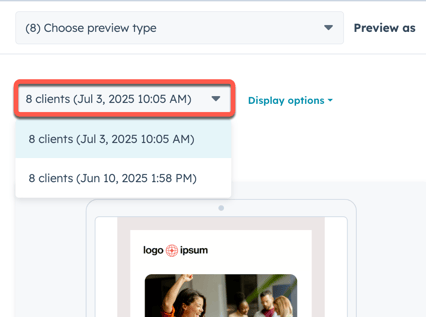
- Domyślnie wielu klientów początkowo wyłącza obrazy podczas pierwszego ładowania wiadomości e-mail. Aby zobaczyć, jak wygląda wiadomość e-mail bez obrazów, kliknij menu rozwijane Opcje wyświetlania w lewym górnym rogu, a następnie włącz blokowanie obrazów .
Wyślij testową wiadomość e-mail
- Na koncie HubSpot przejdź do Marketing > E-mail.
- Kliknij nazwę przygotowanej wiadomości e-mail.
- W prawym górnym rogu kliknij menu rozwijane Podgląd i test i wybierz opcję Wyślij testową wiadomość e-mail.
- W prawym panelu kliknij menu rozwijane Wyślij test do i wybierz odbiorcę.
- Aby odebrać testową wiadomość e-mail jako określony kontakt, kliknij menu rozwijane Podgląd jako kontakt i wybierz kontakt.
- Aby otrzymać testową wiadomość e-mail w wersji zwykłego tekstu, kliknij, aby rozwinąć sekcję Zaawansowane i zaznacz pole wyboru Wyślij wersję zwykłego tekstu .
- Kliknij Wyślij.
Finalizowanie wiadomości e-mail
Po zakończeniu konfigurowania i redagowania wiadomości e-mail można ją wysłać lub opublikować.
- Na koncie HubSpot przejdź do Marketing > E-mail.
- Kliknij nazwę przygotowanej wiadomości e-mail.
- W prawym górnym rogu kliknij opcję Przejrzyj i opublikuj, Przejrzyj i zaplanuj lub Przejrzyj i wyślij, w zależności od sposobu skonfigurowania wiadomości e-mail.
- W sekcji Wymagane pola możesz przejrzeć czynności, które musisz wykonać, aby wysłać wiadomość e-mail.

- W sekcji Ostrzeżenia możesz przejrzeć puste pola i inne zalecenia, aby poprawić jakość wiadomości e-mail dla odbiorców. Wypełnienie tych pól nie jest wymagane do wysłania wiadomości e-mail.
- W sekcji Sugestie możesz przejrzeć dodatkowe sugestie dotyczące ulepszenia wiadomości e-mail. Nie musisz wdrażać tych sugestii, aby wysłać wiadomość e-mail.
- Przejrzyj informacje o wiadomości e-mail, w tym łączną liczbę odbiorców, czas wysłania i wszelkie proste przepływy pracy, które zostaną uruchomione po jej wysłaniu.
- Po zakończeniu usuwania błędów i przeglądania wiadomości e-mail kliknij przycisk Opublikuj, Zaplanuj lub Wyślij.
